時裝插畫與設計
如果您正處於世界時裝週的中期,我們可能會談論很多關於時裝插畫的事情,就像沒有明天一樣!當您可以從我們的腦海中想像出某些東西並將這些想法付諸實踐,不僅是紙上,數字畫布上,還有紅地毯上,它是如此令人著迷和令人驚嘆!
因此,讓我們探討一下時裝素描,頭腦風暴的基礎知識,以及一些視頻技巧,這些技巧將幫助您開始使用Clip Studio Paint的Fashion Illustration技術。
激發靈感,抓住平板電腦,釋放您的想像力,打造出令人讚嘆的服裝!
介紹
你好呀!我的名字叫Grace,也就是Clip Studio TIPS上的GraceGit-歡迎使用Clip Studio Paint進行我的時裝插畫和設計。我們將經歷創建時尚插圖的過程,繪製樣式看起來像上面的圖像一樣,帶有默認畫筆!
但是在開始學習本教程之前,您首先應該記住以下4個基本步驟,以開始進行Fashion Illustration的製作:
1.了解身體比例
2.定義你的角色姿勢
3.放衣服
4.探索並找到自己的風格
以上步驟並不是絕對或完美的指南,但是,如果您認為有什麼需要補充或糾正的內容,請隨時在此處或通過我的YouTube頻道發表評論。親愛的好人,提前謝謝您。
1.了解身體比例
是的,您需要了解人體解剖學,但永遠不要對其施加壓力。至少具有良好的比例感,自然的移動和姿勢將幫助您的草圖栩栩如生,而我將向您展示如何做。好的,這是我要問的問題:
你很了解自己的身體嗎?您是否考慮過自己的身體形狀?
如果沒有,我認為是時候學習您擁有哪種身材並將其應用於您的角色設計和她的時尚了!因此,在本教程的第一步中,我們將學習身體形狀。特別是超模的身材!您可以打扮得漂亮或帥氣,但是角色設計又如何呢?
借助Clip Studio Paint,您可以通過任何必要的方法來了解您的角色在使用預安裝的3D模型時將具有什麼樣的身體形狀,並可以自行修改。
在我們了解人體形狀或修改3D模型之前,最好讓您學習一下我的一些技巧:
自定義快捷鍵!
首先,您需要使用以下組合鍵打開快捷方式設置:
CTRL + SHIFT + ALT + K
然後向下滾動直到找到GRID
雙擊以分配快捷鍵組合。
對我而言,個人更容易記住;因為Grid以字母G開頭。如果您嘗試按CTRL + G,則它已分配給[組圖層],所以我改用[Alt + G],它可以很好地工作。
但是正如我在上面和視頻中所述,按鍵組合將是您想要的任何東西!
之後不久,您可以通過按組合鍵進行嘗試!
現在,真正的交易...
在上面設置了快捷鍵後,我將創建這些點,以便為我的身體比例圖準備參考線。對於那些喜歡在設計工業藝術品時進行細化工作的人來說,網格可以成為“遊戲規則的改變者”,例如為建築師設計技術圖紙以及為時裝插圖保持人物畫的平衡。
從一個點單擊到網格的其他部分時,我按住鍵盤上的Shift鍵。現在,您已經“解鎖”了為網格打開和關閉的功能。無論線條是直線還是不直線,甚至對齊不正確,都更容易看到線條。
我一直在計劃通過視頻技巧向您展示誇張的身體插圖。
(糟糕,我在視頻中拼錯了這個詞以“誇大其詞!”)
這9個點和線將有助於使您的圖形看起來像新鮮的東西。直接來自專業的時尚插畫家。
如您從上面的屏幕截圖中看到的。這就是我想畫有或沒有衣服的身影的方式。我猜這不是一個完美的指導原則...但是,對於我來說,記住9個點和線對於創建一些平衡點以進行快速說明也非常有用。
2.定義你的角色姿勢
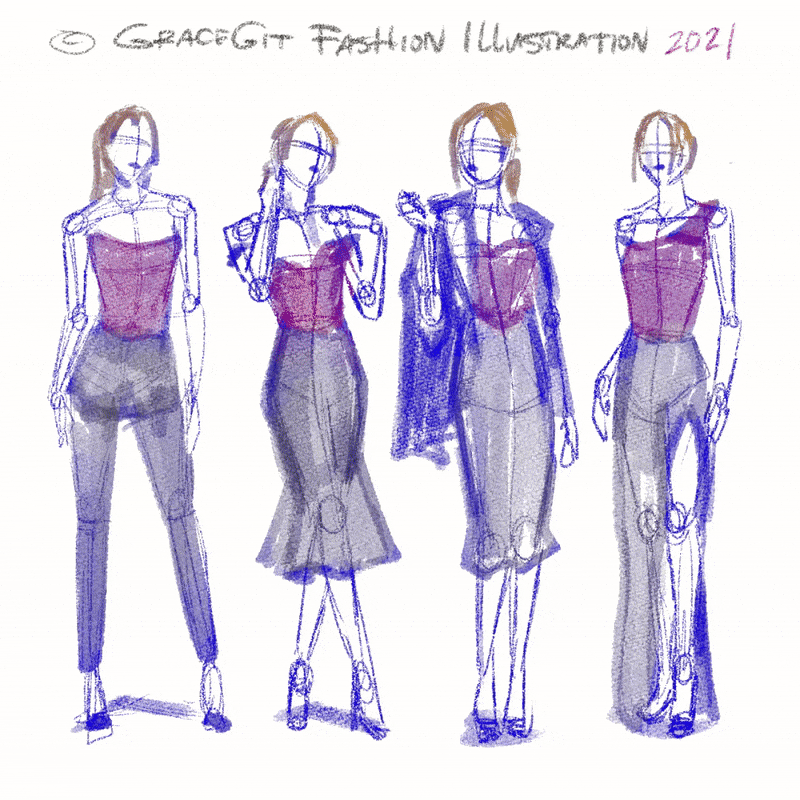
清除身體比例後,請練習繪製不同的姿勢。這些將使衣服亮起來並使衣服運動。您可以使用曲線和幾何形狀來放置實體元素。
但是對於那些沒有足夠時間從頭開始創建的人來說,這是一個好消息。這是我的提示:
您可以使用任何Internet瀏覽器輕鬆查找資料。
旁注:我的Clip Studio應用程序交互緩慢,所以我想最好用網站搜索材料。
但是首先,您需要將您的帳戶註冊到Clip-Studio.com,在這裡您可以看到我的Clip Studio個人資料。
我單擊箭頭按鈕,然後轉到資產:
然後,它將帶您到屏幕上顯示的資產。
我在SEARCH框中輸入“ FASHION”。
現在,它彈出了許多資料,其中有些是免費的,但有些則需要使用GOLD或CP(Clippy Points)付款。
好的,所以讓我滾動回到頂部,並使其高效瀏覽,我單擊“詳細信息”,然後單擊“免費”以獲取價格。
花些時間搜索其他內容,但讓我專注於“時尚”主題。
只需下載紅色按鈕即可。
如果您正在使用像我這樣的瀏覽器,只需選中“始終允許”,然後單擊“打開鏈接”。
從我的屏幕看,似乎什麼都沒有發生,但是實際上,如果您已經登錄網站和Clip Studio Paint,則項目將自動下載。
所以我在這裡瀏覽另一個姿勢。同時,我也向那些已經分享了創作成果的創作者致以我的支持!
隨意獲得您想要的東西,但不要忘了給Clip Studio Assets的所有創作者(甚至是免費的還是付費的)留下很好的評論,例如,甚至最喜歡。
現在,進入您的“下載”文件夾,以進行訪問;轉到窗口->材質->下載。我將材質文件夾放置在畫布左側的Clip Studio Paint工作區中,以便可以高效地訪問它們。
只需將下載的姿勢拖放到空白畫布中,您已經節省了很多時間!更不用說您可以操縱您可以想到的姿勢,姿勢!可能性將是無止境的!
是的,3D模型就在那裡。加上它已經在“超級名模”的姿勢上了!實際上,您可以嘗試通過其頭部上方的那些圖標來修改3D模型。
帶有相機的3個圖標將有助於修改模型的位置。將其移開或旋轉模型。
5個帶有框圖標的圖標將對修改3D模型主體的每個部分很有用。但是這一次,我不會再去修改模型的姿勢,因為它已經足夠好了。
拖放其他模型以查看其外觀。另外,如果您實際上可以從視頻中看到,請單擊3D模型底部的圖標。這是重要的其他設置。您需要通過單擊並自己嘗試來玩耍。
您總是可以發現3D模型發生的任何有趣的事情!如果您單擊任何錯誤的內容,則可以始終將其刪除,拖放以使用默認設置,或者始終認為它就像“快速重置”功能!
現在,在BODY SHAPE上,您可以嘗試修改高度,這是創建“ 9頭”人物模型(例如具有175的超模或大約150的動漫人物)的重要功能。
實際上,它可能是準確的,但不是完美的,可以像這樣更改3D模型,並且它是超棒的功能!
嘗試移動[+]滑塊以調整身體形狀的外觀。
通過單擊上方的“球”來調整照明控制。
我喜歡以某種方式創建動態照明,以“快速參考”我應該在角色設計上放置陰影的位置。由於我們將重點放在姿勢上,因此稍後再討論。
或者,您可以通過[應用光源]輕鬆取消選中該框,以使3D模型變得平坦而不會反射任何陰影或高光。
現在您已經可以使用快速的3D模型來擺姿勢了,現在該把衣服放進去了!
3.放衣服
如果滾動至此程度,則表明您絕對是有創造力的人,他們有興趣探索更多有關時裝插畫的知識-我可以提供一些技巧,技巧或建議,以著手進行時裝設計和插畫:
1.學習基礎知識。例如,如果要繪製跑道模型並掌握透視圖,請研究人體的解剖結構和身體比例,如果要在插圖中添加尺寸,這將非常有用。
2.從模型的平面圖開始(Internet上有很多人體輪廓的模板),然後移到更複雜的姿勢(使用Clip Studio 3D模型),將衣服放到正確的位置,照亮參考,並賦予他們流暢或動態的姿勢!使插圖更有趣。
3.確定您是否要更專注於表現力來創建具有非常有限的筆觸的插圖,或者是否想進入細節並展示您的手藝。最重要的是找到自己的繪畫風格-但是請記住,這需要花費大量時間並嘗試使用不同的技術,因此要耐心並進行大量繪畫。
現在,讓我們看一下我的快速插圖步驟:
真正的鉛筆刷將是開始塗鴉的好選擇:
❤紋理看起來像是“真正的鉛筆”陰影
❤輕巧的筆觸和較小的尺寸更好
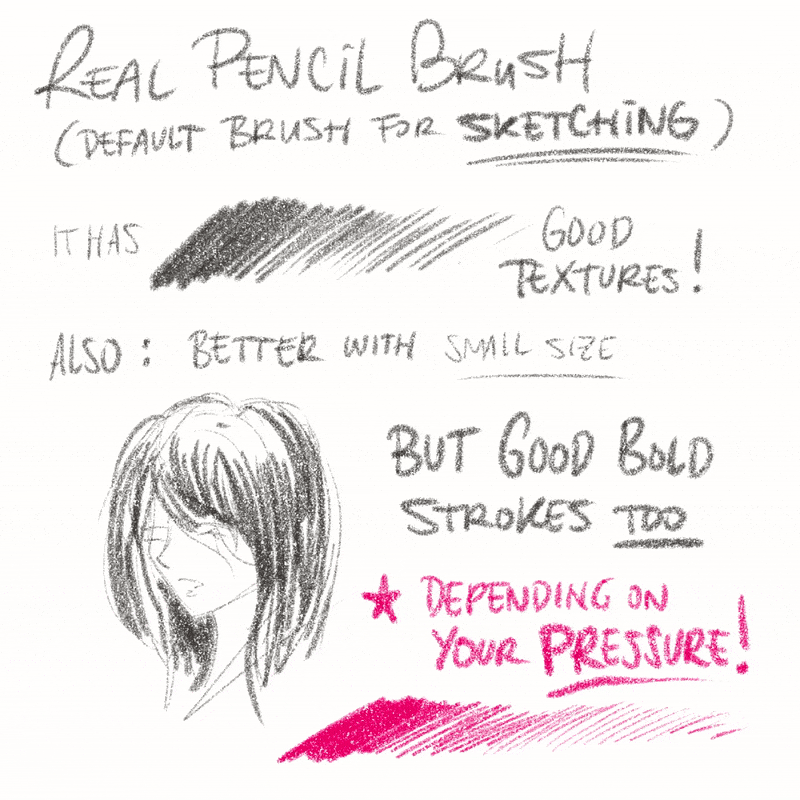
逼真的水彩畫的柔和的出血適合於應用快速的“基色”:
❤雖然說“顏色底色”,但您無需填充所有內容
❤在進行筆觸之前更好地調節壓力,最適合大尺寸
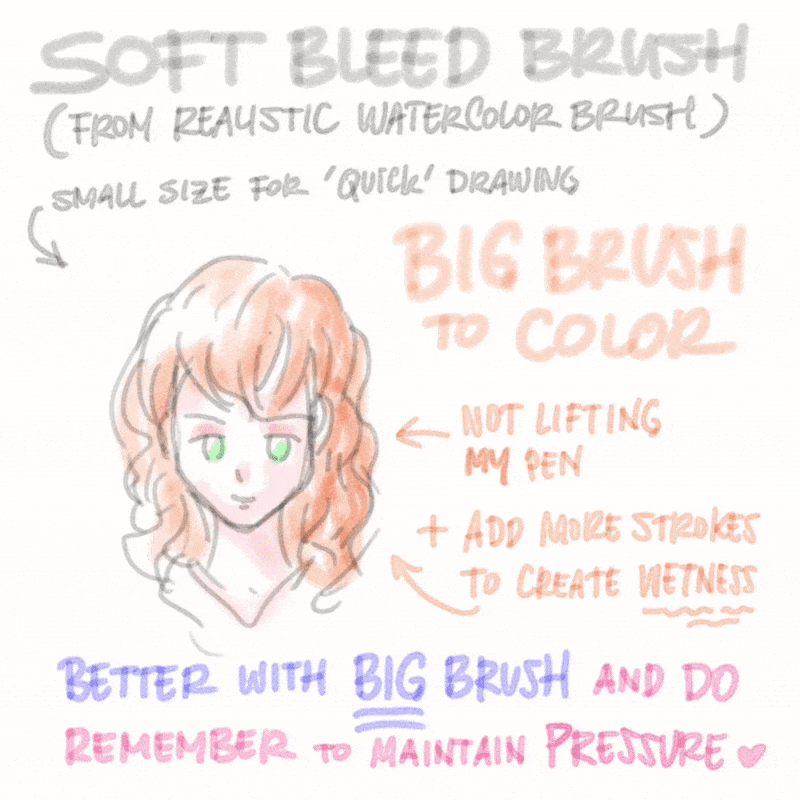
起初有點難以操作,但是這支筆絕對是最好的,可能是我的“絕密筆”,因為它是扁平水彩筆的“獨特”形狀:
❤這很困難,但值得嘗試!您將能夠從中創建獨特的紋理!
❤是的,請謹慎使用:請不要過分抬起圖形手寫筆,因為它傾向於“乘以”每個筆劃

如果您不太喜歡我的平頭筆刷,那麼這是最不易處理的筆刷:
❤錐形水彩畫比圓形水彩筆的大膽感更柔和
❤老實說,當我不想挑戰自己時:在使用Real Pencil筆刷繪製草圖後,我總是用它一次完成我的整個項目

我正在使用CLIP TO LAYER BELOW功能為衣服著色。如您所見,我使用的是粉紅色和Soft Air Brush來填充:
❤有了這個功能,您可以創造出使用色彩組合的無限可能!
❤顏色會與下面的像素一起出現,因此請記住先添加“基本色”
您可以嘗試將顏色組合起來,然後看到結果非常巧妙且設計得井井有條:
❤要么使用柔和的柔和色彩,要么使用任何鮮豔的色彩都是不錯的組合
❤隨意嘗試一下,但永遠不要忘記剪輯下面的圖層!
創建個性化樣式#1:
❤我更喜歡在沒有3D模型的情況下草繪草圖,因為我有更多的探索靈活性
❤提示:不要用細節誇大您的設計!
現在,是時候使用上面提到的那些畫筆進行嘗試了!
我不經常使用自定義畫筆。有時反而;我跳至[筆]工具,以在頭髮上創建這些白色高光(可以在下圖中看到),或者僅使用從資產中下載的畫筆來創建分散的畫筆:
4.探索並找到自己的風格
嘗試嘗試不同的樣式和技術,以完善自己的風格並找到個人風格。它需要培訓和測試不同的子工具和裝備,以發現您喜歡的東西以及反映您的願景的東西。現在由您決定!
您現在可以嘗試了,隨時向我展示您的時裝插畫!
再試一次,如果您想知道是否可以像數碼繪畫一樣使用“實心畫筆”製作時裝插畫和設計,這是我的步驟:
無論使用真正的鉛筆刷還是其他類型的鉛筆,都始終從初始草圖開始。
我上面的插圖草圖在樣式方面會有所不同。您可以在YouTube上的所有快速視頻提示中進行瀏覽甚至查看。
墨水輪廓將是我的下一步(通常用於數字繪畫),使用諸如Real G-Pen筆或任何尖的碎片筆刷將很有用。
快速提示:
1.切勿留下空隙,因此您可以輕鬆地選擇並填充內部的底色
2.或者,如果您懶於獲取詳細的墨水,請按照我的下一步進行操作
阻色是第三步,也是CRUCIAL的第一步。
繼續我的TIPS 2號,您需要在墨水層之上創建一個新層,開始重新繪製墨水輪廓,然後遮擋所需的顏色。
這是我通常的方法,可以應用快速著色並在顏色基礎上不直接突出顯示。
通過創建新圖層並使用Clip Studio Paint提供的標準顏色集中的VALUES。您可以在上圖的左下方看到我的。
在顏色阻止層的頂部創建一個新層,然後使用CLIP TO LAYER BELAY BELOW。因此,您不必擔心顏色變淡。
從上面的屏幕截圖中,您會注意到我正在為頭髮使用灰色,但這是由於[Blending Mode]顯示[Normal]的緣故。
您絕對需要切換到[乘]來創建與灰色設置值不同的值。如果要更改頭髮的顏色或其他任何內容,這是非常簡單和基本的。 “陰影”將始終保留在同一位置。
現在,您可以使用[乘]進行切換,然後將頭髮,衣服和其他所有物體的陰影放在一個位置,而不會破壞顏色基數。
添加另一個高光層非常重要,因為在此示例中,我將使用不同的“混合模式”。通常,我會使用[疊加]突出顯示部分。
如果您希望有一個很好的混合性但要純色,請隨時使用其他畫筆,但我的畫筆始終是“水彩”畫筆集中的[繪畫和應用]。
是的,在刷實效果或不透明效果方面會有所不同。這組畫筆還可以創建不透明但不會像[真正的水彩筆]那樣太微妙或棘手的設置。
嘗試嘗試使用除灰度值以外的其他顏色。在這一點上,我使用的是粉紅色或什至藍色的顏色,而不是灰色的“暗粉紅色”。
無論如何,您始終可以使用任何技術來混合您放置在其中的值或顏色。但是使用[Blend]工具將對“ blender”有效。
您可能已經從其他教程中了解到了另外一些技巧,使用[鎖定透明]是在不增加筆觸的情況下更改顏色(像素)的好方法。
鎖定透明功能實際上鎖定了您一直添加到圖層上的像素,因此名稱為“透明”。起初,這對我來說是一種誤導性的解釋。
鎖定像素後,該是您嘗試不同畫筆的時候了,可以交替使用它們以產生不同的折疊服裝效果。
現在開始有趣的部分。在處理完這些陰影和高光層之後,該回到顏色基礎層了。然後使用[自動選擇]工具,可以選擇需要更改設計顏色的部分。
例如,我選擇內部裝束:
現在,對於Windows用戶,使用[Ctrl + U],對於Mac用戶,使用[Cmd + U]。
它帶有滑塊,可帶您進入[色相/飽和度/光度]選項框,因此您可以修改其顏色範圍,包括其顏色(色相),對比度(飽和度)和亮度(亮度)!
最後但並非最不重要的一點是,您可以使用[水彩筆]來使衣服有一些質感或筆觸。這不僅可以用於時尚,還可以用於任何數字插圖。
伙計們,祝您嘗試愉快!
這是我的結論,無論您想使用快速還是紮實的插圖風格,使用Clip Studio Paint中的不同工具嘗試不同的東西總是很有趣。
如今,無限制的層數,無限制的塗料顏色(也不能耗盡)永遠是我們的巨大優勢。
下面的兩個插圖是由我在社交媒體上認識的某個人啟發的,我從她的時裝OOTD(當今的服裝)中汲取了靈感,所以我決定在Clip Studio Paint中創建這些插圖,並介紹如何用我的YouTube視頻製作它-隨時檢查一下,如果需要,請留下一些評論。
其他
現在您已經準備好進行實驗,別忘了向我展示您的測試草圖!
我將同一段YouTube視頻放在此處,以防您從上方滾動瀏覽我的文章,並且有點懶惰再次滾動到頂部。哈哈!這是我的教程的結尾,我是Grace,希望您喜歡我的業餘時裝和插畫設計指南,並從中獲得一兩個東西。


















留言